
Il cloud è sinonimo di archiviazione al giorno d'oggi. iCloud è un cloud storage molto popolare. È la soluzione allo spazio limitato che Mac e altri dispositivi Apple hanno da offrire. Se hai molti libri Audible, potresti anche chiederti come spostare i tuoi audiolibri su iCloud.
Continua a leggere perché imparerai come spostare i libri Audible nel cloud, in particolare su iCloud.
Guida ai contenuti Parte 1. La comodità di iCloudParte 2. Come spostare i libri Audible nel cloudParte 3. Conclusione
Per riassumere ciò che fa iCloud, sincronizza in modalità wireless tutti i tuoi file come musica, foto, app e video sul cloud in modo che tu possa sempre accedervi tramite altri dispositivi. Quindi, se sei abituato a portare una chiavetta USB ovunque per poter sempre accedere ai tuoi file, beh, iCloud ti salva dalla fatica di farlo.
È un servizio molto semplice che esegue automaticamente il backup di tutti i tuoi file sul cloud. È molto comodo ma può memorizzare tutti i tuoi audiolibri preferiti da Udibile? Se può archiviare i tuoi file musicali da iTunes, può fare lo stesso per i tuoi audiolibri Audible?
Queste sono domande abbastanza valide perché iCloud accetta formati di file come MP3, SIFF, AAC, WAV, M4P, M4A e H.264. Dato che gli audiolibri che ottieni da Audible hanno le estensioni di file .aax e .aa, ti chiederai quale sia la compatibilità, giusto?
Bene, non chiedertelo più perché ci sono vari modi per renderli compatibili in modo da poter spostare gli audiolibri Audible sul cloud specificatamente su iCloud. Se vuoi sapere come spostare i libri Audible sul cloud, in particolare su iCloud, dovresti prima convertire i tuoi audiolibri.
Per rendere i tuoi audiolibri Audible compatibili con il formato iTunes, dovresti prima convertirli. Troverai tre programmi che possono aiutarti converti i tuoi audiolibri Audible in formati di file accettabili su iTunes in modo da poterli spostare facilmente su iCloud.
Continua a leggere per scoprire come spostare i libri Audible sul cloud, in particolare su iCloud.
Il modo più semplice per spostare i tuoi audiolibri Audible nel cloud, in particolare iCloud, è utilizzare il file DumpMedia Apple Music Converter. Se ti stai chiedendo cosa rende facile con questo particolare convertitore di Apple Music è che rimuove automaticamente il file DRM dai tuoi audiolibri Audible.
Una volta convertito un audiolibro Audible con l'uso del DumpMedia Apple Music Converter, il DRM viene rimosso. Quindi, ti ritroverai con un audiolibro convertito compatibile con iTunes e, allo stesso tempo, DRM-free.
Dai un'occhiata ai passaggi su come puoi utilizzare questo particolare convertitore di Apple Music.
I passaggi dettagliati sono elencati di seguito. Continua a leggerli in modo che tu possa avere una migliore comprensione di quanto sia facile usare il DumpMedia Convertitore di musica Apple.
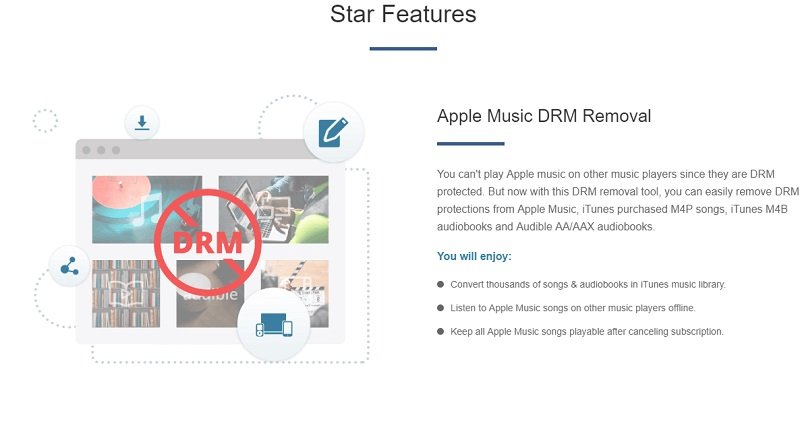
Troverai Apple Music Converter sul DumpMedia sito web. Questo link ti fornisce l'accesso diretto ad Apple Music Converter. Scarica, installa e apri il programma per vedere quanto è facile da usare.
Una volta avviato il DumpMedia Apple Music Converter sul tuo Mac, posiziona il cursore sul lato sinistro dello schermo e fai clic su Audiolibri. Verranno visualizzati i tuoi audiolibri salvati.

Scegli gli audiolibri che desideri convertire facendo clic su ciascuno di essi. Una volta terminata la selezione, puoi anche modificare il formato di output scegliendo un'estensione di file compatibile con iTunes. Non dimenticare di scegliere anche una destinazione per il tuo output. Al termine, fai clic sul pulsante Converti.

Accedi al tuo iCloud sul tuo Mac. Vai a Impostazioni di sistema. Cerca iCloud e fai clic su di esso. Quindi accedi. Quindi apri Finder sul tuo Mac. Avvia iCloud Drive dal lato sinistro della finestra del Finder. Seleziona l'audiolibro che desideri spostare su iCloud Drive.
Freemake Audio Converter vale anche la pena considerare. Se ti stai chiedendo come usarlo, i passaggi seguenti ti mostreranno come farlo.
Apri un browser web e vai al loro sito web. Da lì, puoi scaricare il loro programma. Attendi il completamento dell'installazione.
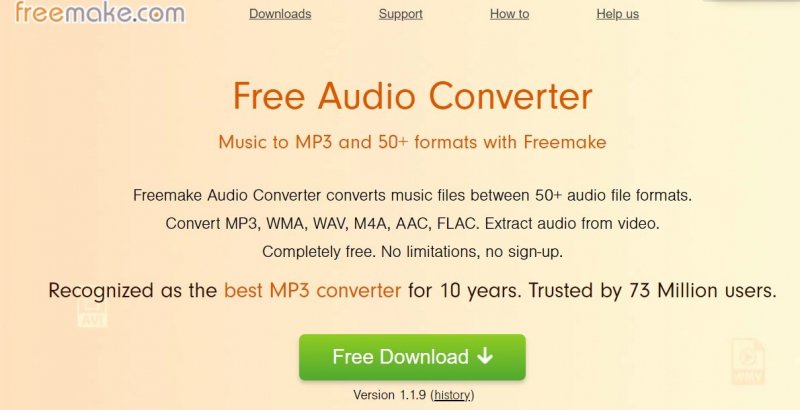
Per aggiungere il tuo audiolibro Audible, fai clic sul pulsante blu Audio che vedi nella parte in alto a sinistra dello schermo. Dopo aver fatto clic su di esso, vai alla cartella o al programma che memorizza gli audiolibri Audible scaricati.
Per abbinare la compatibilità dei tuoi audiolibri Audible, fai clic sulle seguenti schede per M4A, WAV o MP3. Dopo aver fatto clic su uno qualsiasi dei formati di file menzionati, verrà visualizzata una finestra pop-up. In quella finestra pop-up, puoi regolare l'impostazione del tuo output. Vedrai anche il pulsante blu Converti lì. Basta fare clic su di esso quando sei pronto per convertire il tuo audiolibro.
A questo punto, puoi ora trasferire su iCloud. Accedi al tuo account iCloud per iniziare a trasferire i file. Per farlo, vai su Preferenze di Sistema per avviare iCloud. Quindi accedi al tuo account iCloud.
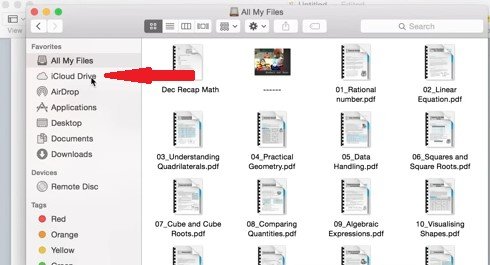
Questo è un altro programma che puoi considerare di utilizzare. I passaggi seguenti ti mostreranno come usarlo.
Vai al loro sito web per scaricare il suddetto programma. Basta fare clic sui pulsanti Avanti. Non preoccuparti per il pop-up di avviso. Questo programma è sicuro da usare.
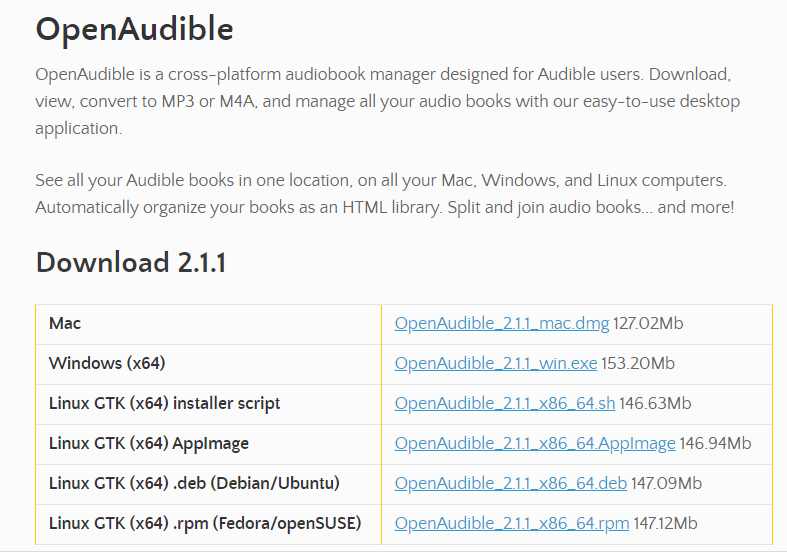
Avresti bisogno di un altro programma per poter scaricare i tuoi audiolibri da Audible e quel programma è il Responsabile Audible.
Vai al tuo account Audible. Scegli un audiolibro e fai clic sul pulsante Download. Aspetta che finisca il download. Al termine del download, trascina il file su OpenAudible. Da lì, puoi convertire e scaricare il tuo audiolibro.
Sei pronto per spostare il tuo audiolibro Audible su iCloud. Accedi al tuo account iCloud per spostare lì il tuo libro Audible.
Potresti sapere come spostare i libri Audible nel cloud dopo aver letto questo articolo. Finché usi il DumpMedia Apple Music Converter per rimuovere il DRM e convertirlo in un formato file compatibile con iCloud, sei a posto.
Hai mai spostato i tuoi audiolibri Audible su iCloud? Sentiti libero di condividere i tuoi pensieri con i nostri lettori.
